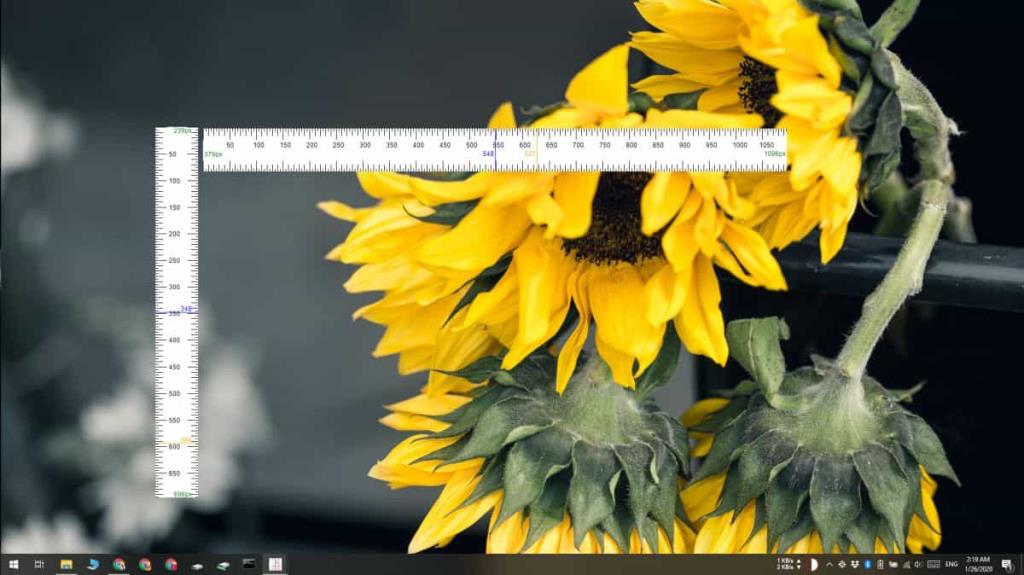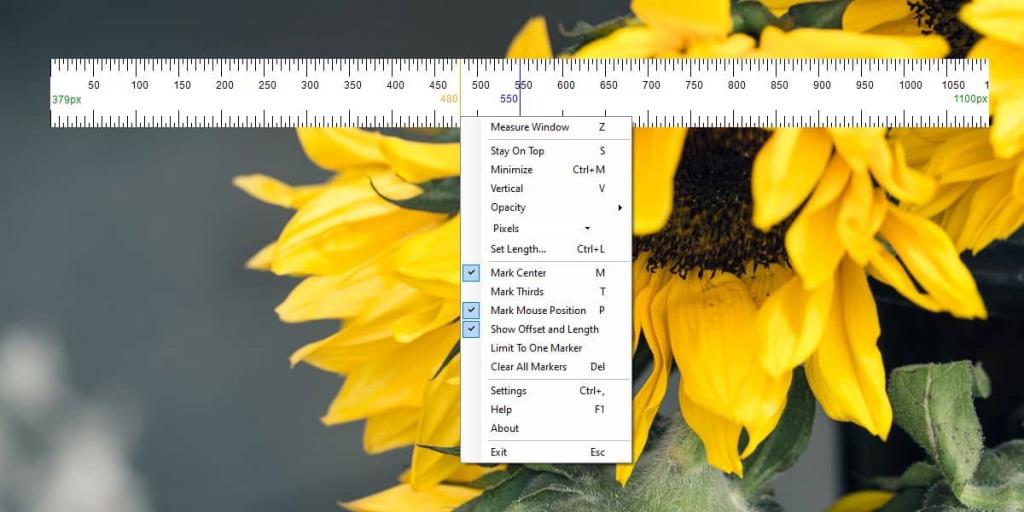Đo lường các mục trên màn hình không dễ dàng, ít nhất là không nằm ngoài hộp. Không quan trọng nếu bạn đang sử dụng Windows 10 hay macOS, cả hai hệ điều hành đều không có công cụ đo màn hình. Một công việc xung quanh việc đo lường các mục trên màn hình là chụp ảnh màn hình và dán nó vào một trình chỉnh sửa hình ảnh hỗ trợ thước kẻ như GIMP. Điều này thật tẻ nhạt và nếu bạn cần đo các mục trên màn hình thường xuyên, điều này sẽ không đủ. ScreenRuler là một ứng dụng miễn phí có chức năng thêm thước vào màn hình. Nó cho phép bạn thêm nhiều thước kẻ, đặt kích thước cho thước kẻ, đánh dấu tâm, đánh dấu vị trí chuột, ghim thước kẻ lên trên cùng, đo cửa sổ và hơn thế nữa. Nó cũng hỗ trợ cm (cm), Inch (in), Điểm (pt) và tỷ lệ phần trăm dưới dạng đơn vị đo lường .
Thêm thước vào màn hình
Tải xuống ScreenRuler và chạy nó. Nó là một ứng dụng di động và nó không cần phải cài đặt. Ứng dụng cũng có thể chạy nhiều phiên bản, đó là cách bạn thêm nhiều thước kẻ vào màn hình. Chạy nó một lần nếu bạn chỉ cần một cây thước, chạy nó lần thứ hai để lấy thước thứ hai.
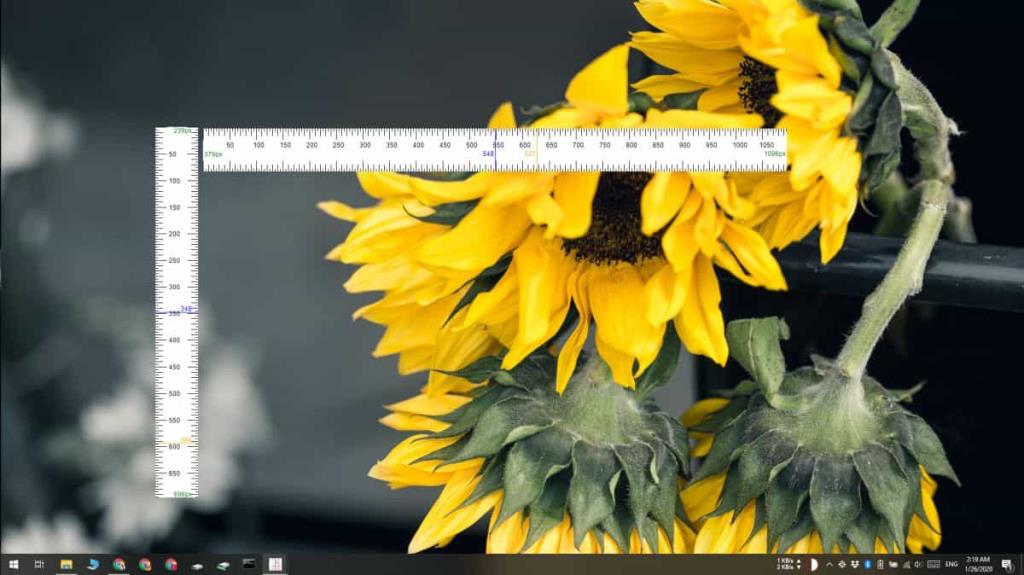
Để thêm điểm đánh dấu, hãy thay đổi độ mờ hoặc hướng của thước, đo cửa sổ hoặc đánh dấu tâm của thước, hãy nhấp chuột phải vào nó. Bạn sẽ thấy một menu với các tùy chọn để tùy chỉnh thước. Một cây thước có thể được thay đổi kích thước bằng tay không; chỉ cần kéo một trong các cạnh vào hoặc ra.
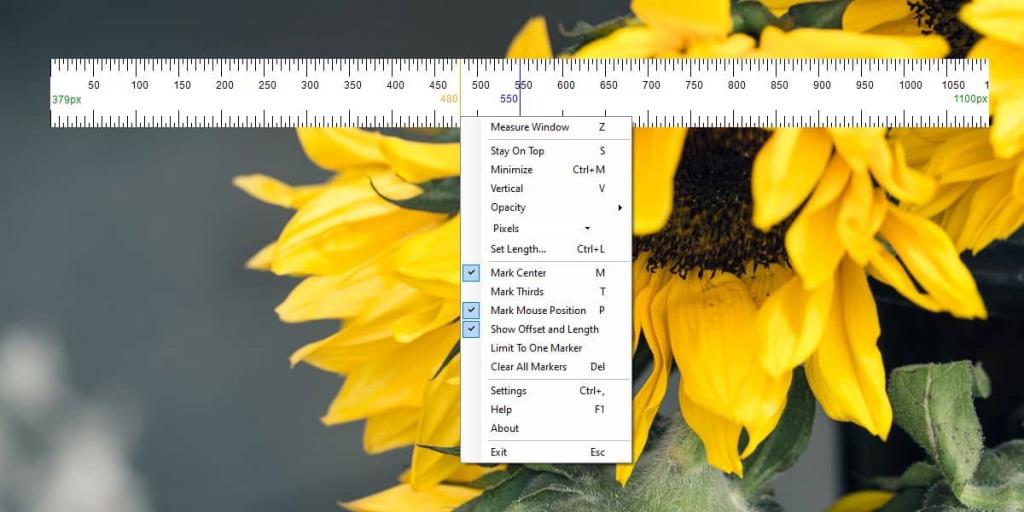
Nếu bạn cần thước có độ dài cụ thể, hãy chọn tùy chọn 'Đặt độ dài' và cung cấp độ dài chính xác cho thước. Để thay đổi đơn vị đo lường, bạn có thể nhấp vào Pixel trong menu ngữ cảnh hoặc chọn Cài đặt từ menu ngữ cảnh của thước đo.
Mỗi thước có cài đặt riêng nên bất kỳ thước mới nào bạn thêm vào sẽ không mang lại cài đặt từ thước đã mở. Không thể lưu thước kẻ, nghĩa là sau khi bạn đóng thước (nhấp chuột phải và chọn Thoát), thước sẽ bị mất và bạn sẽ phải tạo lại thước. Để tùy chỉnh màu của điểm đánh dấu và thay đổi kích thước bước trên thước, hãy chuyển đến cài đặt của ứng dụng.
ScreenRuler rất tuyệt nhưng nó có hai hạn chế; nó không thể bị khóa vào màn hình. Nếu bạn kéo cạnh của thước kẻ, nó sẽ kéo ra các màn hình khác được kết nối với hệ thống. Các thước cũng không 'nhận biết' nhau nên bạn không thể tự động căn chỉnh chúng vào tâm. Điều đó nói rằng, nó vẫn là một trong những ứng dụng thước kẻ trên màn hình tốt nhất mà bạn sẽ tìm thấy cho Windows 10.